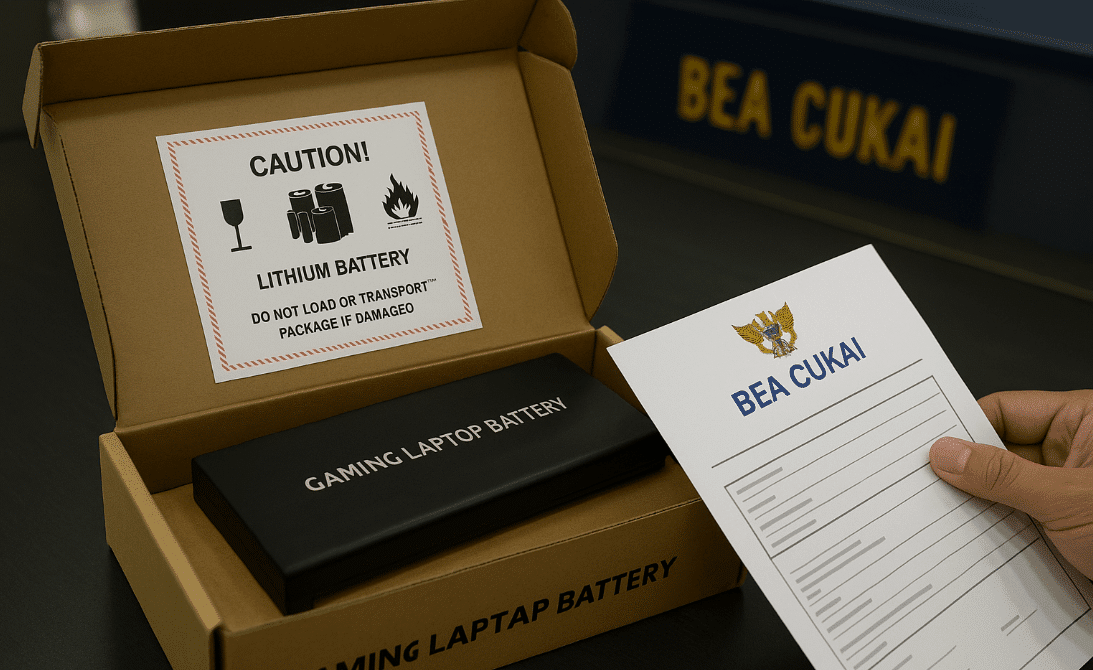Pernah merasa laptop kamu mendadak cepat panas, kipasnya bersuara keras, atau performa tiba-tiba melambat? Bisa jadi, itu bukan karena laptop kamu sudah tua… tapi karena satu hal yang sering diremehkan: DEBU.
Yup, partikel kecil yang nggak kelihatan itu bisa bikin laptop kamu ngos-ngosan. Dan yang lebih parah, kalau dibiarkan terus, bisa memicu overheat dan bahkan kerusakan hardware jangka panjang.
Tapi tenang, kamu bisa membersihkannya tanpa perlu bongkar casing atau modal besar.
🎯 Key Takeaways Buat Kamu yang Ingin Laptop Tetap Adem
- 💨 Debu jadi penyebab utama fan laptop bising dan panas
- 🧼 Bisa dibersihkan tanpa buka casing, cukup alat sederhana
- 🚫 Hindari semprot angin sembarangan, bisa bahaya
- 🧠 Pembersihan rutin = laptop awet dan performa tetap ngebut
- 📆 Idealnya dibersihkan tiap 1–2 bulan
Kenapa Debu Bisa Sebegitu Mengganggu Kinerja Laptop?
Sebelum bahas cara bersihinnya, kita perlu tahu kenapa debu itu musuh utama laptop.
🌬️ Debu bisa menyumbat ventilasi dan fan
Akibatnya, udara panas dari dalam laptop nggak bisa keluar. Fan pun kerja ekstra keras dan menghasilkan suara yang mengganggu.
🔥 Suhu internal meningkat
Ketika udara nggak bisa bersirkulasi normal, komponen seperti CPU dan GPU jadi overheat → bikin performa melambat karena thermal throttling.
💀 Dalam jangka panjang, debu bisa jadi biang kerok kerusakan
Termasuk merusak kipas, motherboard, bahkan menyebabkan korsleting kalau kelembaban ikut tinggi.
Kapan Waktunya Membersihkan Laptop?
Kalau kamu nggak tahu apakah laptopmu kotor atau enggak, ini dia tanda-tanda paling umum:
- 🔊 Suara kipas makin bising
- 🔥 Bagian bawah laptop terasa panas meski hanya browsing
- 🐌 Laptop mulai lemot saat buka beberapa aplikasi
- 💨 Ada hembusan udara kecil atau nyaris nggak ada dari ventilasi
🎧 Rino, teknisi laptop freelance di Bandung bilang:
“Kebanyakan laptop gaming masuk bengkel bukan karena rusak, tapi karena udah kehabisan napas karena debu. Bahkan laptop 3 bulan aja bisa kotor banget kalo tempatnya berdebu.”
🧰 Alat-alat yang Kamu Butuhkan (Tanpa Harus Bongkar)
🧽 Paket pembersih laptop low-budget yang bisa kamu punya:
🔸 Blower manual atau elektrik
🔸 Vacuum mini USB (opsional)
🔸 Brush atau kuas halus
🔸 Tisu microfiber (bukan tisu basah biasa!)
🔸 Air duster (kalau ada, lebih optimal)
🔸 Cotton bud + alkohol isopropil (opsional)
✋ Cara Membersihkan Debu Laptop Tanpa Membongkar Casing
Langkah ini aman untuk semua jenis laptop, dari yang tipis sampai gaming tebal sekalipun.
Langkah 1: Matikan dan Cabut Semua Kabel
🔌 Ini penting! Pastikan laptop dalam keadaan mati total. Cabut charger, kabel USB, dan kalau bisa, lepas baterai eksternal (kalau model kamu support).
Langkah 2: Balik Laptop dan Tepuk Perlahan
🖐️ Pegang laptop dengan posisi terbalik (layar tertutup). Lalu tepuk ringan bagian belakang dengan tangan atau kain lembut.
🎯 Tujuannya: mengguncang debu lepas dari ventilasi atau celah tombol.
Langkah 3: Bersihkan Ventilasi dengan Blower atau Kuas
📍 Ventilasi biasanya ada di sisi kiri/kanan dan bawah laptop.
💨 Tiup dengan blower manual secara perlahan ke arah lubang ventilasi. Jangan terlalu dekat, dan jangan pakai hair dryer karena bisa menghasilkan udara panas.
🖌️ Lanjutkan dengan menyapu area tersebut menggunakan kuas lembut. Bisa juga gunakan vacuum mini dengan daya kecil.
Langkah 4: Gunakan Air Duster (Opsional Tapi Efektif)
Kalau kamu punya compressed air duster, ini adalah senjata pamungkas. Arahkan ke lubang kipas dengan sudut miring ±45 derajat, lalu semprot selama 2–3 detik.
⚠️ Jangan semprot terus-menerus lebih dari 5 detik. Beri jeda agar tekanan tidak merusak kipas.
Langkah 5: Bersihkan Area Keyboard dan Permukaan
Gunakan kuas kecil untuk menyapu sela-sela keyboard. Lalu bersihkan permukaan menggunakan tisu microfiber + sedikit cairan pembersih khusus laptop.
🧴 Hindari pakai alkohol langsung ke keyboard, karena bisa merusak cetakan huruf.
🧪 Tabel Rangkuman Peralatan & Fungsinya
| Alat | Fungsi | Aman Tanpa Bongkar? |
| Blower manual | Meniup debu dari lubang ventilasi | ✅ |
| Vacuum mini | Menyedot debu ringan | ✅ |
| Kuas halus | Membersihkan sela ventilasi | ✅ |
| Air duster | Meniup debu dengan tekanan tinggi | ✅ (hati-hati) |
| Tisu microfiber | Bersihkan permukaan & layar | ✅ |
⚠️ Hal Yang Harus Dihindari Saat Membersihkan
🚫 Jangan tiup dengan mulut! Napas kamu mengandung uap air, bisa menyebabkan kelembaban dan korosi.
🚫 Jangan semprot pembersih langsung ke laptop. Selalu ke tisu atau kain terlebih dulu.
🚫 Jangan gunakan kuas kasar. Bisa menggores ventilasi atau lubang suara.
🚫 Jangan tekan keras bagian bawah laptop. Bisa merusak kipas atau casing tipis.
🔁 Seberapa Sering Harus Dibersihkan?
✅ Idealnya 1–2 bulan sekali, atau lebih sering kalau kamu:
- Tinggal di daerah berdebu
- Punya hewan peliharaan
- Sering makan/minum di dekat laptop
- Laptopmu berfungsi 6–10 jam per hari
🧠 Tips Ekstra Biar Debu Nggak Mudah Numpuk Lagi
🧩 Letakkan laptop di meja bersih, hindari karpet
🧹 Rajin bersihkan ruangan dan area kerja
🧴 Gunakan stand atau cooling pad untuk meningkatkan sirkulasi
🛑 Jangan taruh laptop di kasur atau bantal (jebakan debu)
🎮 Gilang, pengguna laptop gaming dari Surabaya bilang:
“Sejak rutin pakai blower sebulan sekali, kipas laptop saya jadi jarang bunyi keras. Game lebih stabil, dan nggak pernah overheat lagi.”
❓ FAQ – Pertanyaan Umum Seputar Pembersihan Debu Laptop
Q: Apakah membersihkan ventilasi cukup tanpa bongkar kipas?
A: Untuk penggunaan normal, ya. Tapi kalau kipas sudah sangat kotor atau suara aneh, sebaiknya dibersihkan profesional.
Q: Boleh nggak pakai vacuum cleaner besar di rumah?
A: Tidak disarankan. Tekanannya terlalu kuat dan bisa hisap komponen kecil di dalam.
Q: Kalau saya punya hewan peliharaan, sebaiknya seberapa sering bersihkan?
A: Idealnya 1 bulan sekali. Bulu hewan mudah masuk ke ventilasi dan menumpuk cepat.
Q: Boleh pakai parfum atau pewangi di sekitar laptop?
A: Sebaiknya jangan. Uap dari parfum bisa masuk dan meninggalkan residu di sirkuit.